Hướng dẫn cách sử dụng camera wifi Xiaomi 1080P
Hướng dẫn cách sử dụng camera wifi Xiaomi cho người dùng đã mua các sản phẩm và các dòng camera này để sử dụng trong hộ gia đình, hay cửa hàng vì dòng này khá đẹp và giá lại vừa túi tiền chỉ dao động từ 500 ngàn đến 1,4 triệu đồng đối với các mẫu camera không dây Xiaomi
Cách sử dụng dụng camera wifi Xiaomi 1080P
Contents
Để có thể sử dụng camera wifi không dây Xiaomi 1080P người dùng có thể làm theo một trong các bước hướng dẫn cụ thể như sau:

+ Bước 1: Tiến hành tải ứng dụng camera Xiaomi trên điện thoại
Để có thể tải và cài đặt ứng dụng Xiaomi trên điện thoại, người dùng tiến hành làm theo các bước như sau:
= Tải và cài đặt app Mi Home trên điện thoại di động.
= Vào CH Play hoặc App Store sau đó ta tiến hành tải phần mềm Mi Home về trên điện thoại => sau đó ta nhấn vào biểu tượng của app Mi Home để vào bên trong là được.
= Sau khi đã vào bên trong ứng dụng Mi Home ta sẽ được yêu cầu phải có tài khoản Mi Home.
+Bước 2: Tiến hành tạo tài khoản XiaoMi trên điện thoại
Từ trên màn hình điện thoại, ta nhấn vào mục Đăng ký.
=> tại đây ta chọn hình thức đăng ký bằng số điện thoại cho nhanh.
=> nhập số điện thoại vào, nhớ bỏ số 0 đầu tiên => sau đó nhận 1 mã xác nhận bằng tin nhắn, nhập mã này vào.
=> ta sẽ được phép tạo 1 mật khẩu yêu cầu cả chữ và số dạng abcd1234 .
Sau khi tạo mật khẩu thành công ta tiến hành đăng nhập tài khoản Mi Home để vào trong giao diện.
+ Bước 3: Chọn thiết bị camera trong Mi Home
Tại giao diện Mi Home người dùng nhấn vào nút thêm thiết bị
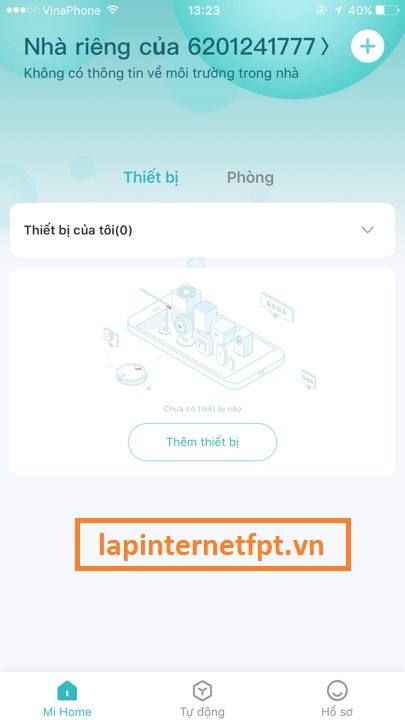
ở đây sẽ hiện ra một màn hình có rất nhiều thiết bị do hãng Xiaomi sản xuất như điện thoại, đồng hồ, bộ kích sóng, máy lạnh, ổ cắm, camera … chúng ta cấu hình camera nên chọn thiết bị là camera xiaomi giống với mẫu chúng ta đang mua.
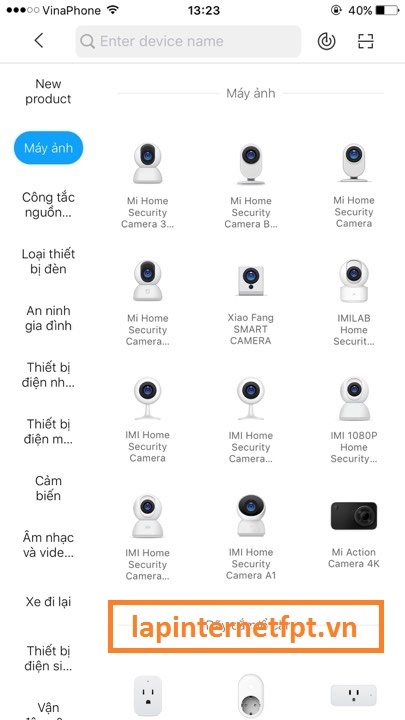
Sau đó màn hình sẽ chuyển qua giao diện thiết lập
+Bước 4: Cấu hình camera xiaomi wifi không dây
Tại giao diện đầu tiên sẽ yêu cầu bạn mở bluetooth trước khi tiếp tục.
Kế đến sau khi mở bluetooth bạn sẽ được yêu cầu phải reset camera xiaomi, lấy cây tăm xỉa răng chọn vào nút reset giữ trong vòng 15 giây, bây giờ ta sẽ thành công trong việc khởi động lại camera xiaomi về cài đặt tốc.

Bấm tiếp tục
Tại đây bây giờ ta sẽ tiến hành điền tên và mật khẩu wifi cho camera xiaomi kết nối.
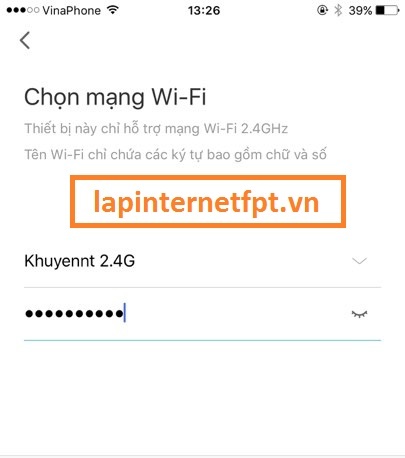
Giao diện tiếp theo sẽ chuyển qua phần quét mã QR, bạn sẽ thấy màn hình điện thoại hiện ra một mã QR code bạn quay lại về phía mắt camera và để camera quét trong phạm vi 20 cm, nếu quét thành công đèn màu cam đang chớp sẽ chuyển sang màu xanh dương.
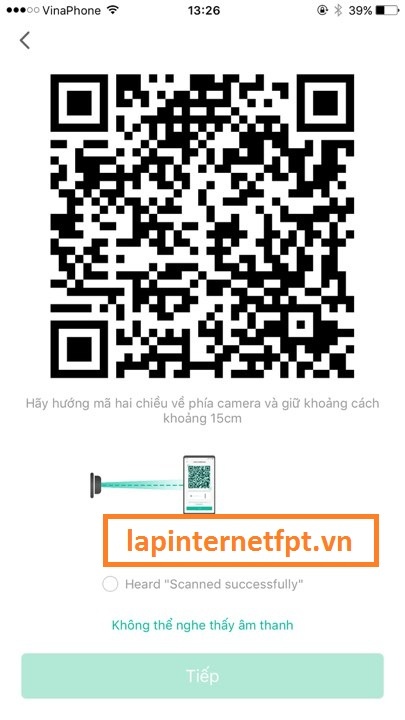
Nhấn tiếp tục
Bây giờ camera wifi Xiaomi sẽ tiến hành tự động kết nối với wifi nhà bạn, chờ trong 10 – 15 giây là bạn sẽ chuyển qua màn hình cho phép bắt đầu thiết lập chế độ quan sát camera bao gồm
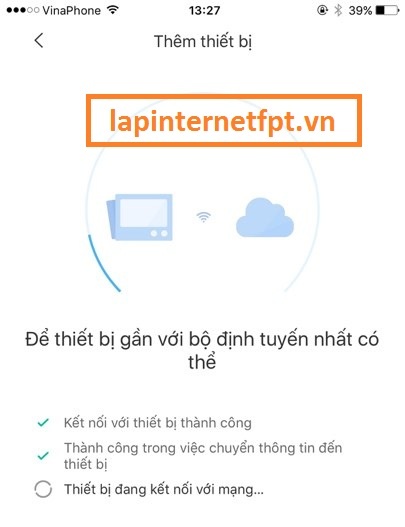
Chọn vị trí để lắp đặt camera: phòng khách, phòng ngủ, phòng bếp ….
– 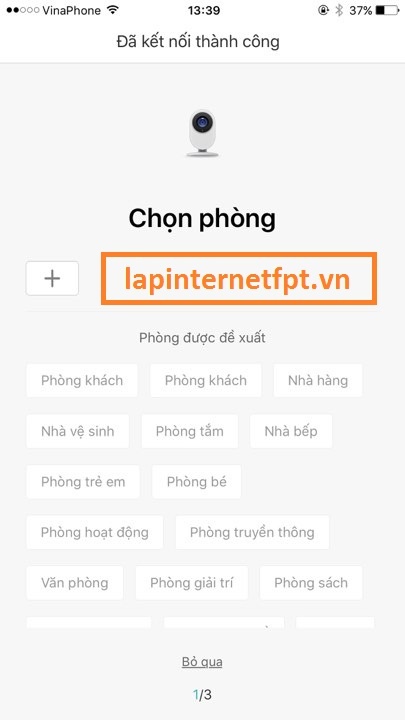
Đặt tên cho thiết bị camera mà bạn muốn
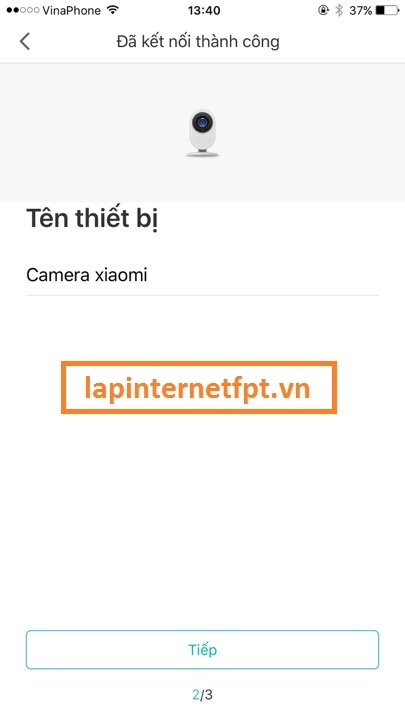
Chia sẻ thiết bị này với tài khoản Mi Home khác
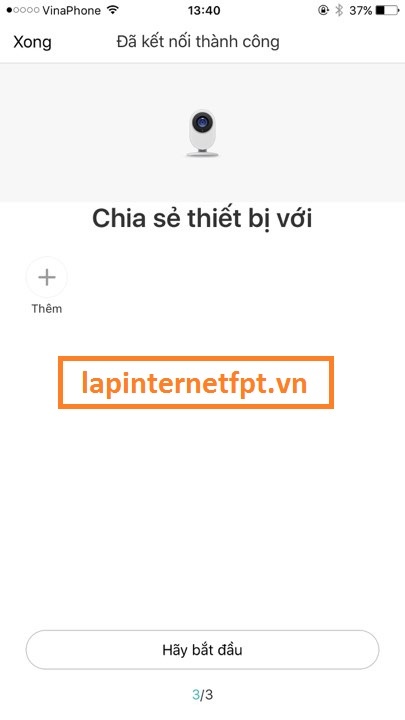
Cuối cùng bạn sẽ chuyển qua màn hình quan sát, bây giờ bạn có thể nhìn thấy toàn bộ hình ảnh trên camera xiaomi hiện ra rồi nhé

Tóm lại
Việc cấu hình quan sát cho camera xiaomi là không hề khó và phức tạp, ai cũng có thể làm được chỉ cần có 1 chút ít kinh nghiệm và ít nhất phải coi hình ảnh hướng dẫn thao tác một lần, nói thiệt ngay lần đầu cầm con camera này tôi cũng không biết cách sử dụng vì nó toàn nói tiếng Ba Tàu mà thôi.
Chúc các bạn thành công sau bài viết, nếu có thắc mắc gì cứ comment bên dưới video sẽ có chúng tôi hỗ trợ nhé.

Nguyễn Anh Huy – Hỗ trợ người tiêu dùng trải nghiệm các sản phẩm , dịch vụ Lắp mạng Fpt – Truyền hình – Camera – Fpt Smart Home trên phạm vi toàn quốc . Liên hệ ngay ☎️ 0909.599.490 – 091.404.3772


 CÔNG TY CP VIỄN THÔNG FPT
CÔNG TY CP VIỄN THÔNG FPT


